Säkerhetsinställningar för nerladdade program i Mac OS
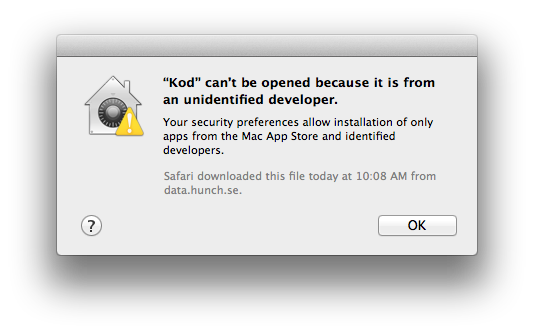
Senare versioner av Mac OS har en säkerhetsinställning som kontrollerar att program man försöker köra kommer från betrodda källor. Den förvalda inställningen är att endast program från Mac App Store och "identified developers" tillåts. Laddar man ner ett program från en icke-identifierad källa och försöker köra det möts man av meddelandet nedan.
En snabb lösning på detta är att hålla inne shift, högerklicka på programmet och väljaOpen. Då möts man av följande meddelande, väljer man att gå vidare här kommer just detta program att tillåtas framöver. 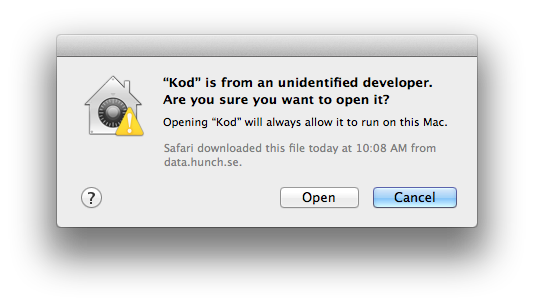
En annan lösning är att öppna App Store och leta upp programmet i fråga där. Det är en del open source-projekt och gratisprogram som flyttat in i App Store och en fördel med att installera program härifrån är att Mac OS meddelar när nya versioner släpps.
Vill man istället stänga av säkerhetsfunktionen helt och hållet och tillåta alla program går det att göra i Mac OS systeminställningar (under äppelmenyn), underSecurity & Privacy. Bilden nedan visar dessa inställningar, notera att radioknapparna kan vara utgråade, klicka då på hänglåset och knappa in ditt lösenord först. Därefter väljer duAnywhere bland radioknapparna. Inställningen sparas direkt. Observera, för att kunna ändra denna inställning måste din användare vara administratör i Mac OS.
Var förstås eftertänksam med vilka program du installerar och kör på din dator, oavsett vilka inställningar du har här!
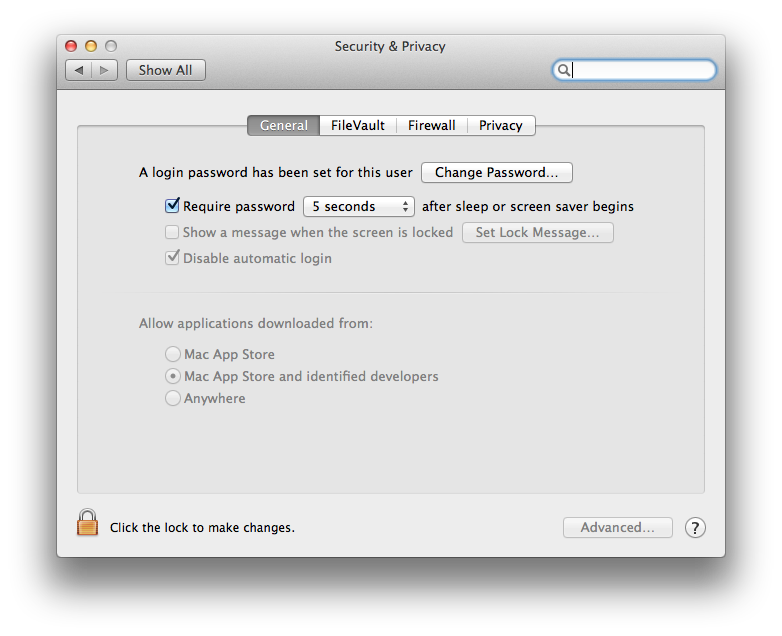
Alexander Czigler
2013-03-01